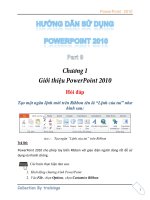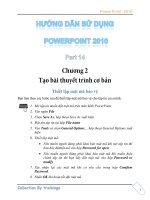Tài liệu Hướng dẫn sử dụng powerpoint 2010 part 39 pptx
Bạn đang xem bản rút gọn của tài liệu. Xem và tải ngay bản đầy đủ của tài liệu tại đây (1.06 MB, 5 trang )
PowerPoint 2010
1
Định dạng bảng biểu
Thay đổi kiểu định dạng của bảng
Các bước thực như sau:
1. Chn bng ci kinh d bn chn bng trong slide
10.
Chn bng
PowerPoint 2010
2
2. Table Tools, Design, chTable Styles nhp chut
m rnh dng.
Chn Table Styles
3. , bn chn ki
Chn kinh dng bng
4. Để trang trí thêm cho bảng, bạn vào nút Effects, chọn nhóm Shadow và
chọn kiểu bóng mờ là Offset Diagonal Bottom Right.
m cho bng
PowerPoint 2010
3
Thêm hoặc xóa dòng, cột của bảng
Các bước thực như sau:
1. Chn bng ci kinh d bn chn bng trong slide
10.
2. Chn d
n. , bn chFlash
’
Chng
3. Table Tools, LayoutRows & Columns n lnh:
Insert Above: n
Insert Below: n
Insert Left: n
Insert Right: n
Chn lt
4. Muc cDelete n lnh:
Delete Columns: cn
PowerPoint 2010
4
Delete Rows: n
Delete Table: bng chn
Định dạng đồ thị
Cập nhật thông tin cho đồ thị
Đôi khi chúng ta cần phải cập nhật hoặc xóa bớt các số liệu cho đồ thị đã trên slide.
Phiên bản PowerPoint 2010 hỗ trợ rất mạnh về mảng vẽ đồ thị nên các thao thác
thực hiện rất đơn giản.
Các bước thực như sau:
1. Ch th n hiu chnh s li bn chn th trong
slide 11.
2. Chart ToolsDesign, Data n lnh Edit Data
Lnh Edit Data
3. Trong cửa sổ Excel xuất hiện, bạn tiến hành thay đổi số liệu, thêm dòng
số liệu hoặc xóa bớt số liệu của đồ thị. Bạn đóng cửa sổ Excel khi hoàn
thành các thay đổi bằng cách vào ngăn File chọn Exit.
PowerPoint 2010
5
Cp nht s liu trong ca s Excel